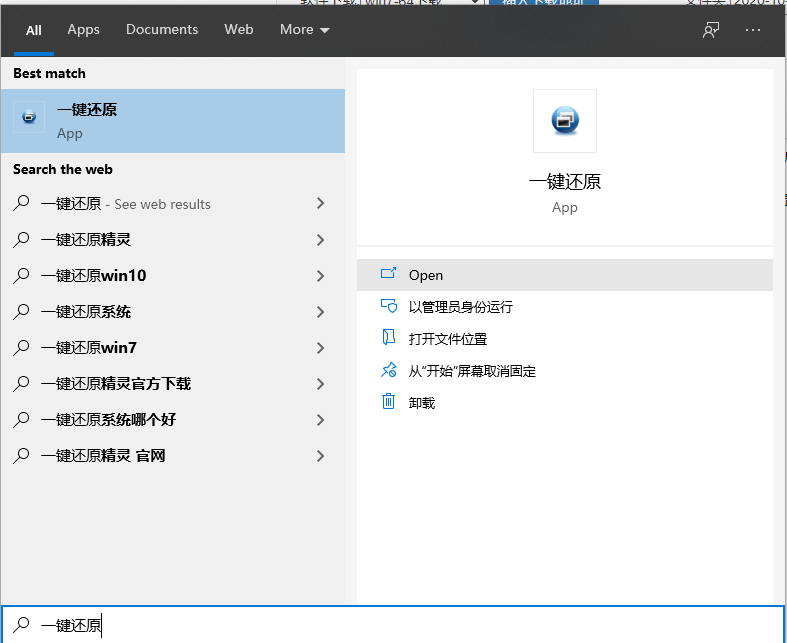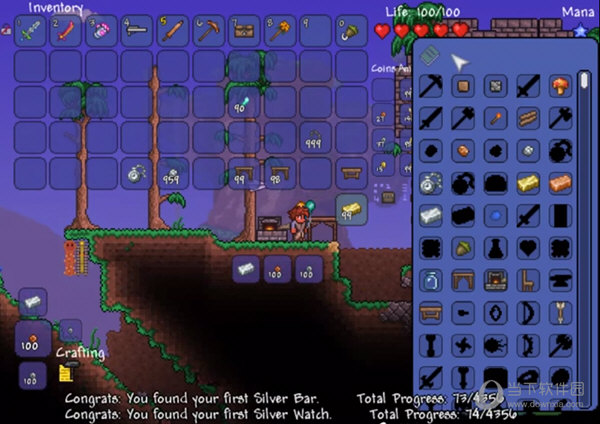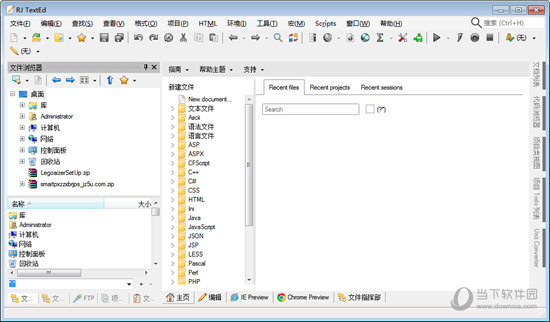iis5.1 xp安装包下载|IIS5.1完整安装包 xp sp3 官方版下载
IIS5.1完整安装包又被称为internet信息服务组件,此软件可以在你的计算机上架设测试网站的服务,知识兔支持一些有趣的东西,拥有编辑环境的界面FRONTPAGE、有全文检索功能的INDEX SERVER、有多媒体功能的NET SHOW。
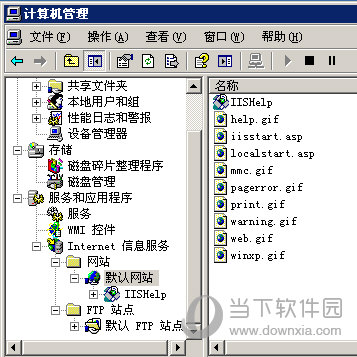
【安装方法】
1、先在知识兔下载安装iis5.1,然后知识兔解压到桌面上
2、打开控制面板-添加删除程序-添加删除Windows组件,找到IIS5.1对应目录即可
3、在安装过程中会出现多次目录查找,没关系,他要什么就找到iis5.1对应目录给他自己复制安装就可以了。
4、安装好以后,找到桌面,管理工具-Internet信息服务
5、我们接着配置网站,就可以轻松打开ASP网站了,搞动态网站了,知识兔设置步骤如下
6、第一个,网站设置,主目录设置,然后知识兔是文档设置。
7、设置完毕以后,就可以启动项目了,在浏览器内输入localhost就可以了。
8、但是在启动过程中出现了如下问题呢,服务没有及时响应或控制请求。肿么办呢?
9、控制面板-添加删除程序-添加删除程序,显示更新,卸载删除跟IIS相关的几个漏洞安全更新补丁即可,知识兔包括KB939373、KB2290570和KB2124261。
【常见问题】
1、IIS安装过程中,如果知识兔出现某些文件无法复制,则可能是该IIS不适合你的系统,请换一个 对应于系统的IIS,IIS版本说明如下.
Windows XP_SP1 ,XP_SP2 ,XP_SP3 系统 适用 IIS5.1版本
Windows 2000 系统 适用 IIS5.0 版本
Windows server 2003系统 适用 IIS 6.0 版本
Windows Server 2008 ,Vista 系统 适用 IIS 7.0 版本
2、能完成IIS的安装即无法正常使用等问题,部分原因如下
可能与迅雷等网络工具TCP 端口产生冲突,知识兔打开控制面板—-知识兔双击”性能和维护”打开—
“管理工具”—-“Internet 信息服务”—“网站”—“选择”默认网站”右击—选择”属性”
菜单—在默认网站属性窗体分页框内选择”网站”标题—“TCP 端口” —-设为80即可完 成(IIS 默认80端口.如果知识兔使用其它端口,如8080,测试时需http://localhost:8080).
3、IIS 80端口被占用的解决方法
cmd 命令窗口—-输入netstat -abn ->c:/port80.txt然后知识兔到c盘port80.txt文件中找到 占用80端口的程序pid,记下pid.知识兔打开任务管理器,知识兔点击”查看”/选择列,勾选”PID(进程标识 符)”,然后知识兔单击”进程”标签,找到80端口对应的pid,就可以看到是哪个程序占用的了,更改 这个程序的port,再重启这个程序,使更改生效.再次启动iis.
下载仅供下载体验和测试学习,不得商用和正当使用。

![PICS3D 2020破解版[免加密]_Crosslight PICS3D 2020(含破解补丁)](/d/p156/2-220420222641552.jpg)